win7竖屏怎么设置 win7如何设置竖屏显示
更新时间:2022-01-13 11:07:16作者:xinxin
我们在日常使用的win7中文版系统电脑外接的显示屏大多是属于横屏显示,不过对于有些用户来说,竖屏显示更加方便自己的操作,因此也会入手竖屏显示屏,不过在连接之后却依旧显示横屏状态,那么win7竖屏怎么设置呢?接下来小编就来教大家win7电脑设置竖屏显示方法。
推荐下载:win7电脑公司特别版
具体方法:
1右键电脑属性选择分辨率
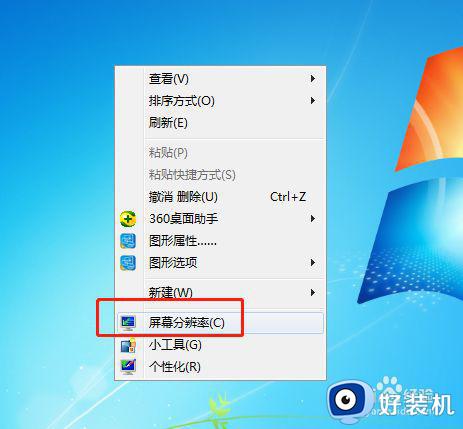
2方向选择纵向
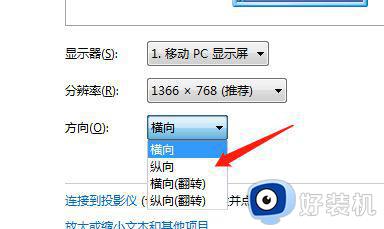
3纵向之后,点应用
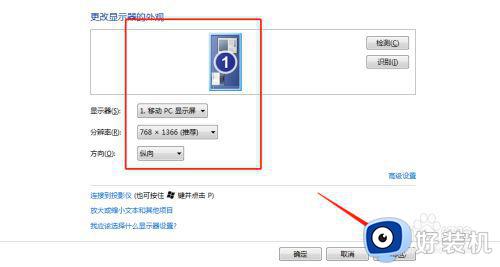
4然后选择弹出提现里面的保留更改
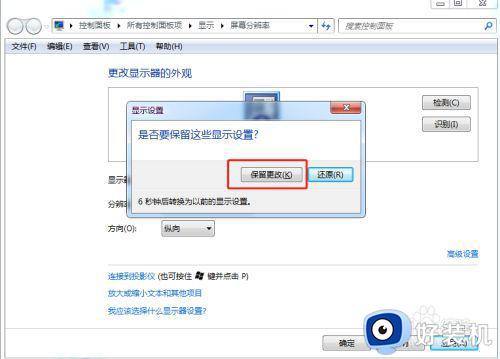
5保留更改之后,屏幕显示就变成竖着的了
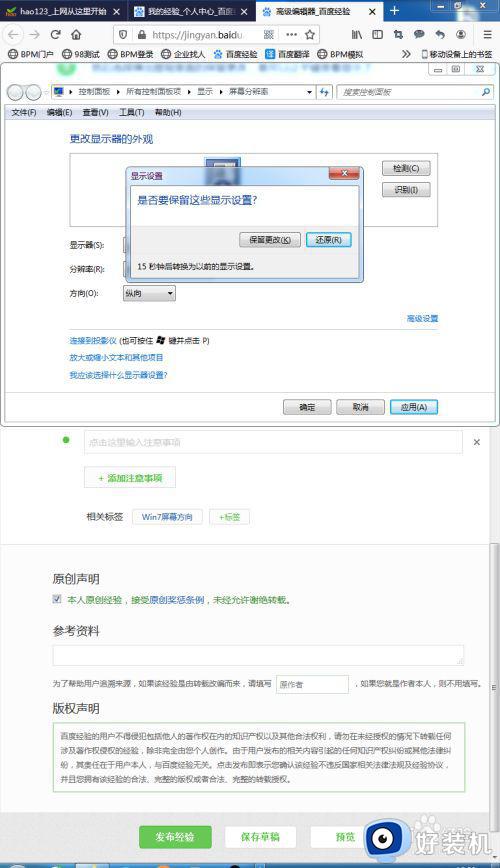
以上就是有关win7电脑设置竖屏显示方法了,非常的简单,有需要的用户就可以根据小编的步骤进行操作了,希望能够对大家有所帮助。
win7竖屏怎么设置 win7如何设置竖屏显示相关教程
- win7怎么设置竖屏显示 win7竖屏在哪里设置
- win7竖屏显示怎么切换成横屏 win7竖屏改横屏设置方法
- win7竖屏怎么变成横屏 win7桌面竖屏如何改为横屏
- win7系统如何竖屏显示 win7怎么设置竖屏显示
- win7怎么使桌面竖屏 win7桌面竖屏在哪里设置
- win7 32位系统屏幕旋转怎么设置 win7 32位电脑屏幕桌面旋转设置方法
- 电脑桌面竖屏怎么变横屏 电脑桌面竖屏了如何改回横屏
- win7电脑变成了横屏怎么办 win7桌面变成横屏了处理方法
- win7系统锁屏显示时间怎么设置 win7系统如何设置锁屏显示时间
- win7双屏任务栏怎么设置 win7双屏电脑如何显示任务栏
- win7访问win10共享文件没有权限怎么回事 win7访问不了win10的共享文件夹无权限如何处理
- win7发现不了局域网内打印机怎么办 win7搜索不到局域网打印机如何解决
- win7访问win10打印机出现禁用当前帐号如何处理
- win7发送到桌面不见了怎么回事 win7右键没有发送到桌面快捷方式如何解决
- win7电脑怎么用安全模式恢复出厂设置 win7安全模式下恢复出厂设置的方法
- win7电脑怎么用数据线连接手机网络 win7电脑数据线连接手机上网如何操作
热门推荐
win7教程推荐
- 1 win7每次重启都自动还原怎么办 win7电脑每次开机都自动还原解决方法
- 2 win7重置网络的步骤 win7怎么重置电脑网络
- 3 win7没有1920x1080分辨率怎么添加 win7屏幕分辨率没有1920x1080处理方法
- 4 win7无法验证此设备所需的驱动程序的数字签名处理方法
- 5 win7设置自动开机脚本教程 win7电脑怎么设置每天自动开机脚本
- 6 win7系统设置存储在哪里 win7系统怎么设置存储路径
- 7 win7系统迁移到固态硬盘后无法启动怎么解决
- 8 win7电脑共享打印机后不能打印怎么回事 win7打印机已共享但无法打印如何解决
- 9 win7系统摄像头无法捕捉画面怎么办 win7摄像头停止捕捉画面解决方法
- 10 win7电脑的打印机删除了还是在怎么回事 win7系统删除打印机后刷新又出现如何解决
